|
2017  Ringrazio Saturnella per avermi permesso di tradurre i suoi tutorial. 
qui puoi trovare qualche risposta ai tuoi dubbi. Se l'argomento che ti interessa non è presente, ti prego di segnalarmelo. Questo tutorial è una creazione di Saturnella e non può essere copiato su altri siti nè essere offerto per il download. Lo stesso vale per la mia traduzione. E' anche proibito togliere il watermark dal materiale; rispettiamo il lavoro dei creatori di tubes, senza i quali non potremmo creare tutorials. Per tradurre questo tutorial, creato con PSP19, ho usato CorelX, ma può essere eseguito anche con le altre versioni di PSP. Dalla versione X4, il comando Immagine>Rifletti è stato sostituito con Immagine>Capovolgi in orizzontale, e il comando Immagine>Capovolgi con Immagine>Capovolgi in verticale. Nelle versioni X5 e X6, le funzioni sono state migliorate rendendo disponibile il menu Oggetti. Nel nuovo X7 sono tornati i comandi Immagine>Rifletti e Immagine>Capovolgi, ma con nuove funzioni. Vedi la scheda sull'argomento qui Occorrente: Materiale qui Per i tubes grazie Krys, Thafs e Maryse. (in questa pagina trovi i links ai loro siti). Filtri in caso di dubbi, ricorda di consultare la mia sezione filtri qui Filters Unlimited 2.0 qui Mock - Windo qui VM Natural - Weave distortion qui Plugin Galaxy - Instant Mirror qui Ap 01 Lines - Lines SilverLining qui Mehdi - Sorting Tiles qui Alien Skin Eye Candy 5 Nature - Rust qui Toadies - Weaver qui Simple - 4 way average qui AAA Frames - Foto Frame qui I filtri VM Natural, Mock, Toadies e Simple si possono usare da soli o importati in Filters Unlimited (come fare vedi qui) Se un filtro fornito appare con questa icona  non esitare a cambiare modalità di miscelatura e opacità secondo i colori utilizzati. Nelle ultime versioni di PSP non c'è il gradiente di primo piano/sfondo (Corel_06_029) Puoi usare i gradienti delle versioni precedenti. Trovi qui i gradienti Corel X. Metti i preset Cliccando sul file una o due volte (a seconda delle tue impostazioni), automaticamente il preset si installerà nella cartella corretta. perchè uno o due clic vedi qui 1. Imposta il colore di primo piano con il colore scuro #704100, e il colore di sfondo con il colore chiaro #fdf26b.  Passa il colore di primo piano a Gradiente di primo piano/sfondo, stile Lineare.  Apri alpha_2017. Finestra>Duplica o sulla tastiera maiuscola+D per fare una copia.  Chiudi l'originale. La copia, che sarà la base del tuo lavoro, non è vuota, ma contiene le selezioni salvate sul canale alfa. Selezione>Seleziona tutto. Apri il Mist_nouvelan2017-022 di Krys, cancella la firma, e vai a Modifica>Copia. Torna al tuo lavoro e vai a Modifica>Incolla nella selezione. Selezione>Deseleziona. 2. Effetti>Effetti di immagine>Motivo unico.  3. Regola>Sfocatura>Sfocatura radiale.  Effetti>Effetti di bordo>Aumenta di più. 4. Livelli>Nuovo livello raster. Livelli>Disponi>Sposta giù. Riempi  il livello con il gradiente lineare. il livello con il gradiente lineare.Livelli>Unisci>Unisci visibile. 5. Effetti>Plugins>Mehdi - Sorting Tiles.  6. Livelli>Duplica. Effetti>Plugins>Mock - Windo.  7. Effetti>Plugins>Plugin Galaxy - Instant Mirror.  Livelli>Unisci>Unisci visibile. 8. Selezione>Carica/Salva selezione>Carica selezione da canale alfa. la selezione sélection1 è subito disponibile. Devi soltanto cliccare Carica.  Effetti>Plugins>AP 01 Lines - Lines SilverLining.  Selezione>Deseleziona. 9. Selezione>Carica/Salva selezione>Carica selezione da canale alfa. Apri il menu delle selezioni e carica sélection2.  Selezione>Innalza selezione a livello. Effetti>Plugins>VM Natural - Weave Distortion.  Selezione>Deseleziona. 10. Livelli>Duplica. Effetti>Plugins>Toadies - Weaver.  Livelli>Disponi>Sposta giù. Cambia la modalità di miscelatura di questo livello in Luce netta o come preferisci.  Livelli>Unisci>Unisci visibile. 11. Livelli>Nuovo livello raster. Selezione>Carica/Salva selezione>Carica selezione da canale alfa. Apri il menu delle selezioni e carica sélection3.  Imposta il colore di primo piano con il colore bianco. Riempi  la selezione con il colore bianco. la selezione con il colore bianco.Selezione>Modifica>Contrai - 2 pixels. Premi sulla tastiera il tasto CANC  12. Livelli>Nuovo livello raster. Abbassa l'opacità dello strumento Riempimento a 50  e riempi  nuovamente la selezione con il colore bianco. nuovamente la selezione con il colore bianco.13. Livelli>Nuovo livello raster. Modifica>Incolla nella selezione (il misted di Krys è sempre in memoria). Selezione>Deseleziona. Abbassa l'opacità di questo livello al 30%. Livelli>Unisci>Unisci giù. 14. Attiva il livello sottostante della cornice bianca. Livelli>Duplica. Effetti>Effetti di immagine>Motivo unico, con i settaggi precedenti.  15. Effetti>Plugins>Alien Skin Eye Candy 5 Impact - Extrude. Seleziona il preset 2017_extrude ok Questi i settaggi in caso di problemi con il preset. se stai usando altri colori imposta Solid color con il tuo colore chiaro.  Cambia la modalità di miscelatura di questo livello in Filtra.  16. Attiva nuovamente il livello sottostante della cornice. Effetti>Effetti 3D>Sfalsa ombra.  Modifica>Ripeti Sfalsa ombra. 17. Attiva il livello superiore. Apri il tube "2017" di Krys - krysnoel160 - cancella la firma e vai a Modifica>Copia. Torna al tuo lavoro e vai a Modifica>Incolla come nuovo livello. Effetti>Effetti di immagine>Scostamento.  18. Effetti>Plugins>Alien Skin Eye Candy 5 Impact - Extrude. Seleziona il preset 2017_extrude2 e ok  19. Apri il tube di thafs "danae_48_tubed by thafs" e vai a Modifica>Copia. Torna al tuo lavoro e vai a Modifica>Incolla come nuovo livello. Immagine>Ridimensiona, al 50%, tutti i livelli non selezionato. Regola>Messa a fuoco>Metti a fuoco. Posiziona  il tube su 2017. il tube su 2017.Livelli>Unisci>Unisci giù. 20. Effetti>Effetti 3D>Sfalsa ombra. 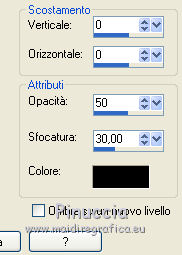 21. Apri il tube dell'orologio di Maryse MR_New_Year_Time, cancella la firma, e vai a Modifica>Copia. Torna al tuo lavoro e vai a Modifica>Incolla come nuovo livello. Immagine>Ridimensiona, al 50%, tutti i livelli non selezionato. Regola>Messa a fuoco>Metti a fuoco. Posiziona  il tube dove preferisci o vedi il mio esempio. il tube dove preferisci o vedi il mio esempio.Abbassa l'opacità di questo livello al 34%. 22. Apri il tube del tappo krysnoel157, cancella la firma, e vai a Modifica>Copia. Torna al tuo lavoro e vai a Modifica>Incolla come nuovo livello. Immagine>Ridimensiona, al 70%, tutti i livelli non selezionato. Regola>Messa a fuoco>Metti a fuoco. Spostalo  a sinistra o dove preferisci. a sinistra o dove preferisci.Porta questo livello sotto il livello del 2017. 23 Attiva il livello di sfondo. Modifica>Copia. Immagine>Aggiungi bordatura, 1 pixel, simmetriche, colore scuro. Immagine>Aggiungi bordatura, 3 pixels, simmetriche, colore chiaro. Immagine>Aggiungi bordatura, 1 pixel, simmetriche, colore scuro. Immagine>Aggiungi bordatura, 50 pixels, simmetriche, colore bianco. 24. Attiva lo strumento Bacchetta magica  e clicca nel bordo bianco da 50 pixels per selezionarlo. Modifica>Incolla nella selezione. Effetti>Plugins>Simple - 4 way average. 25. Effetti>Effetti di riflesso>Caleidoscopio.  26. Effetti>Plugins>AAA Frames - Foto Frame.  27. Ripeti Effetti>Plugins>AAA Frames - Foto frame - width a 5.  28. Selezione>Inverti. Effetti>Effetti 3D>Sfalsa ombra.  Selezione>Deseleziona. 29. Firma il tuo lavoro su un nuovo livello. Immagine>Aggiungi bordatura, 1 pixel, simmetriche, colore nero. Immagine>Ridimensiona, 900 pixels di larghezza, tutti i livelli selezionato. Regola>Messa a fuoco>Maschera di contrasto.  Salva in formato jpg. Le vostre versioni. Grazie  Cat's Graffitis  The Procopio  Mina  Puoi scrivermi per qualsiasi problema, o dubbio, se trovi un link che non funziona, o anche soltanto per dirmi se ti è piaciuto. Se vuoi mandarmi la tua versione, la aggiungerò alla mia traduzione. La mia mail è nel menu in cima alla pagina. 22 Dicembre 2016. |